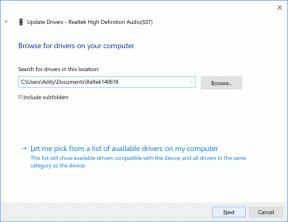Den stora listan över Excel-funktionstangenter (F1 till F12) genvägar
Miscellanea / / November 29, 2021
Microsoft Excel är enormt vad gäller dess underliggande funktioner och funktioner. Så är kortkommandon i den. Listan kan fortsätta och fortsätta. Vad vi kommer att göra är att begränsa vår räckvidd och koncentrera oss endast på funktionsnycklar idag. Vi kommer att försöka lära oss de åtgärder som är associerade med F1 till F12, fristående och i kombination med tangenter som Alt, Ctrl och Shift.
Vi känner alla till de grundläggande rörelserna som hur du kan flytta runt arket och markera celler med hjälp av piltangenterna eller tryck på Ctrl+A för att markera hela kalkylbladet men det finns mer komplicerade genvägstangenter som du bör känna till.

F1
| Snabbtangent | Handling |
| F1 | Öppnar åtgärdsfönstret i Excel Hjälp. |
| Ctrl+F1 | Dölj/visa aktivitetsfältet. |
| Alt+F1 | Skapa ett diagram från data i det aktuella intervallet. |
| Alt+Skift+F1 | Skapa ett nytt kalkylblad. |
| Ctrl+Skift+F1 | Dölj/Visa band och aktivitetsfält. |
F2
| Snabbtangent | Handling |
| F2 | Aktiverar den aktiva cellen för redigering. |
| Ctrl+F2 | Öppna utskriftsalternativ. |
| Alt+F2 | Öppna fil spara som modalt fönster. |
| Skift+F2 | Infoga/redigera kommentar på markerade celler. |
| Alt+Skift+F2 | Spara den aktuella arbetsboken. |
F3
| Snabbtangent | Handling |
| F3 | Klistra in ett definierat namn i en formel. |
| Ctrl+F3 | Öppna dialogrutan för namnhanterare. |
| Skift+F3 | Öppna dialogrutan för funktionsinfogning. |
| Ctrl+Skift+F3 | Skapa namn med rad- och kolumnetiketter. |
F4
| Snabbtangent | Handling |
| F4 | Upprepa den senaste åtgärden (till exempel skapa en textruta) eller växla mellan cellreferenser. |
| Ctrl+F4 | Stäng den aktuella arbetsboken. |
| Alt+F4 | Ger möjlighet att spara eller ignorera aktuella ändringar. |
| Skift+F4 | Välj cell intill höger om aktuell. Markering växlar endast tills cellen som innehåller data sedan går till nästa rad. |
| Ctrl+Skift+F4 | Som Shift+F4. Men rörelse är kvar och sedan till ovanstående rad. |
F5
| Snabbtangent | Handling |
| F5 | Öppna Gå till dialog ruta. |
| Ctrl+F5 | Återställ fönsterstorleken för den öppna arbetsboken. |
| Skift+F5 | Öppna dialogrutan Sök/Ersätt. |
F6
| Snabbtangent | Handling |
| F6 | Växla mellan åtgärdsfönstret Hjälp och programfönstret. Växla till nästa ruta i ett kalkylblad som har delats. |
| Ctrl+F6 | Växla till nästa arbetsboksfönster när mer än ett arbetsboksfönster är öppet. |
| Skift+F6 | Växla till föregående ruta i ett kalkylblad som har delats. |
| Ctrl+Skift+F6 | Växla till föregående arbetsboksfönster när mer än ett arbetsboksfönster är öppet. |
F7
| Snabbtangent | Handling |
| F7 | Utför stavningskontroll i det valda området. |
| Ctrl+F7 | Aktivera flytta fönstermarkören förutsatt att fönstret inte är maximerat. |
| Skift+F7 | Öppna synonymordbok. |
F8
| Snabbtangent | Handling |
| F8 | Slå på/av förlängningsläget. |
| Ctrl+F8 | Aktivera ändra storlek på fönstermarkören förutsatt att fönstret inte är maximerat. |
| Alt+F8 | Öppna dialogrutan Makro. |
| Skift+F8 | Aktivera läget Lägg till i urval - välj icke-intilliggande celler när det är aktiverat. |
F9
| Snabbtangent | Handling |
| F9 | Uppdaterar arbetsboken. Utför beräkningar på formler. |
| Ctrl+F9 | Minimera arbetsboken. |
| Skift+F9 | Beräkna det aktiva kalkylbladet |
| Ctrl+Alt+F9 | Beräkna alla kalkylblad i alla öppna arbetsböcker, oavsett om de har ändrats sedan den senaste beräkningen. |
| Ctrl+Alt+Skift+F9 | Kontrollera beroende formler igen och beräknar sedan alla celler i alla öppna arbetsböcker. |
F10
| Snabbtangent | Handling |
| F10 | Välj menyraden och stäng en öppen meny och undermeny samtidigt. |
| Ctrl+F10 | Maximera eller återställ det valda arbetsboksfönstret. |
| Skift+F10 | Visa genvägsmenyn för det valda objektet. |
| Alt+Skift+F10 | Visa menyn eller meddelandet för en smart tag. |
F11
| Snabbtangent | Handling |
| F11 | Skapa ett diagram över data i det valda intervallet. |
| Ctrl+F11 | Skapa ett nytt kalkylblad med namn som Macro1, Macro2... |
| Alt+F11 | Växla mellan Visual Basic-redigeraren och den aktiva arbetsboken. |
| Skift+F11 | Skapa ett nytt kalkylblad. |
| Alt+Skift+F11 | Öppna Microsoft script editor. |
F12
| Snabbtangent | Handling |
| F12 | Öppna spara som dialogruta. |
| Ctrl+F12 | Öppna den öppna menyn. |
| Skift+F12 | Spara den aktuella arbetsboken. |
| Ctrl+Skift+F12 | Öppna utskriftsmenyn. |
Coolt tips: Visste du att du bara kan trycka Esc för att expandera eller komprimera formelfältet och Radera ta bort cellinnehåll? Nåväl, nu vet du det.
Slutsats
Så, tyckte du att listan var intressant? Om du spenderar större delen av dagen på Excel, slår jag vad om att du måste ha funnit det användbart. Du kanske inte kan komma ihåg och bemästra dem alla men jag är säker på att du kommer att minnas de som du känner kommer att hjälpa dig att minska dina ansträngningar.
Notera: Dessa genvägar har testats och testats med Microsoft Excel 2013. De flesta av dem bör dock vara nedåtkompatibla.
Bildkredit: N hopp